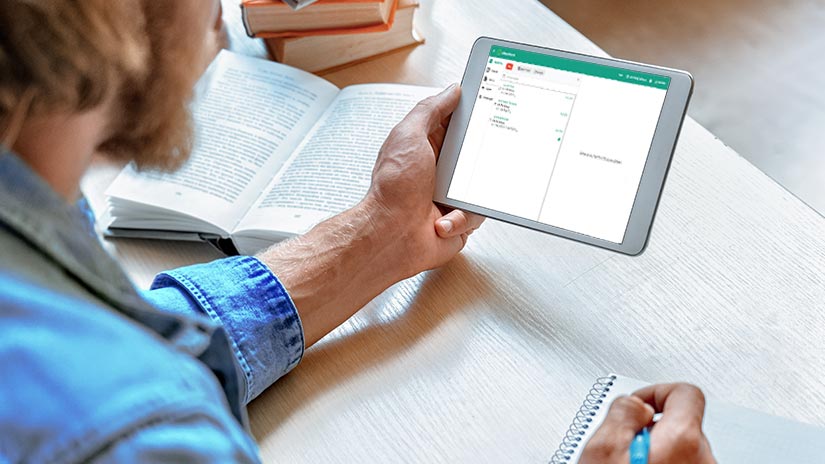Kurzvideo: So erstellen Sie Ihren Klapp-Account, nehmen Grundeinstellungen vor, verknüpfen die Eltern der Lernenden und versenden eine ersten Nachricht.
kLAPP - DIE kOMMUNIKATIONSLÖSUNG FÜR SCHULEN - GEHÖRT ZUM anGEBOT VON cmi
Das ist die umfassende Schullösung von CMI:
- CMI LehrerOffice für Lehrpersonen
- Klapp für die Kommunikation und Zusammenarbeit zwischen Schule, Lernenden und Eltern
- CMI Schule für die Schulverwaltung
- CMI Angebote für schulergänzende Tagesstrukturen
- CMI Sitzungen und CMI Protokoll für die Behördenadministration
Im CMI-Blog finden Sie Anleitungsvideos, die Ihnen Schritt für Schritt zeigen, wie Sie Klapp im Schulalltag ganz einfach anwenden.
In diesem Videobeitrag erfahren Sie, wie Sie:
- Ihren Account erstellen,
- Grundeinstellungen vornehmen,
- Eltern verknüpfen und
- eine erste Nachricht an die Eltern versenden.
Video: KLapp-Account erstellen und Grundeinstellungen vornehmen
Account erstellen:
Nachdem Sie vom Administratoren zu Klapp hinzugefügt worden sind, erhalten Sie eine E-Mail mit einem Link, der Sie einlädt, den Dienst zu nutzen.
Dafür setzen Sie ein neues, persönliches Passwort. Melden Sie sich nun mit Ihrer E-Mail-Adresse und dem neuen Passwort über das Portal an. Jetzt können Sie mit der professionellen Kommunikation zwischen Schule, Eltern und Lernenden loslegen!
Grundeinstellungen für die Benutzung von KLapp vornehmen:
In den Grundeinstellungen legen Sie fest:
- welche persönlichen Angaben (E-Mail-Adresse und Telefonnummer) für Lehrpersonen, Eltern und Lernende sichtbar sein sollen.
- ob Sie den Eltern und Lernenden erlauben, Ihnen Nachrichten zuzusenden oder ob sie nur auf Ihre Nachrichten antworten dürfen.
- mit welchen Lehrpersonen, Eltern, Schülerinnen und Schülern Sie verbunden werden möchten.
Zudem finden Sie die geltenden Datenschutzbestimmungen und einen Bereich für “Tipps & Tricks” vor.
Ihre Einstellungen können Sie jederzeit ändern.
Eltern verknüpfen:
Um die Eltern zu verknüpfen, braucht es wenige Vorbereitungsschritte:
- Sie wählen im Modul “Klassen” die gewünschten Schulkassen aus.
- Nun erstellen Sie für die ganze Klasse auf Knopfduck ein Einladungs-PDF.
- In diesem PDF ist der wichtige Klapp-Authorisierungs-Code für die Eltern enthalten.
- Dieses Einladungs-PDF geben Sie den Lernenden z. B. in der Elternpost nachhause.
- Bevor Sie das Einladungs-PDF verteilen, ist es empfehlenswert, gleich eine Begrüssungsnachricht für die betreffenden Eltern zu erstellen.
Neue NAchricht erstellen:
Um für die Eltern eine neue Nachricht zu erstellen, wechseln Sie ins Modul “Nachrichten”.
- Klicken Sie auf den Button “Neu” und anschliessend auf den Button “Nachricht”.
- Bestimmen Sie nun die Empfänger – Sie wählen die gewünschten Klassen und Eltern aus.
- Nun verfassen Sie den Titel und Begrüssungstext.
- Bei der ersten Begrüssungnachricht ist es besonders sinnvoll, eine Lesebestätigung einzufordern. So können Sie gleich überprüfen, ob die Eltern korrekt mit Klapp verbunden sind.
- Nach dem Senden der Nachricht erhalten Sie in einer Liste übersichtlich aufgeführt, welche Eltern noch nicht verbunden sind.
ZUsätzlichen Grundfunktionen einrichten:
Über den Button “Neu” wählen Sie aus, ob Sie:
- eine Nachricht mit darin enthaltenen Dokumenten versenden,
- einen Termin bekanntgeben,
- eine Videokonferenz veranstalten,
- eine Veranstaltung ankünden oder
- nur Dateien hochladen möchten.
KLapp klappt auf dem Desktop und auf dem Smartphone
Im nächsten Video, das im Februar / März 2021 folgt, zeigen wir Ihnen:
- weitere Möglichkeiten, um Nachrichten zu versenden,
- welche Nachrichtstypen zur Verfügung stehen,
- wie Sie Videokonferenzen gestalten und
- wie Sie Klapp in Kombination mit CMI LehrerOffice gewinnbringend einsetzen können.
Sie dürfen sich jetzt schon darauf freuen.
Möchten Sie zudem wissen, wie Sie Stammdaten – Lernende, Klassen und Lehrpersonen – aus CMI LehrerOffice einfach exportieren und nach Klapp importieren. Hier geht’s zum Video.
Zu welchen weiteren Klapp-Funktionen wünschen Sie ausführliche Informationen? Vielen Dank für Ihre Nachricht im Kommentar.